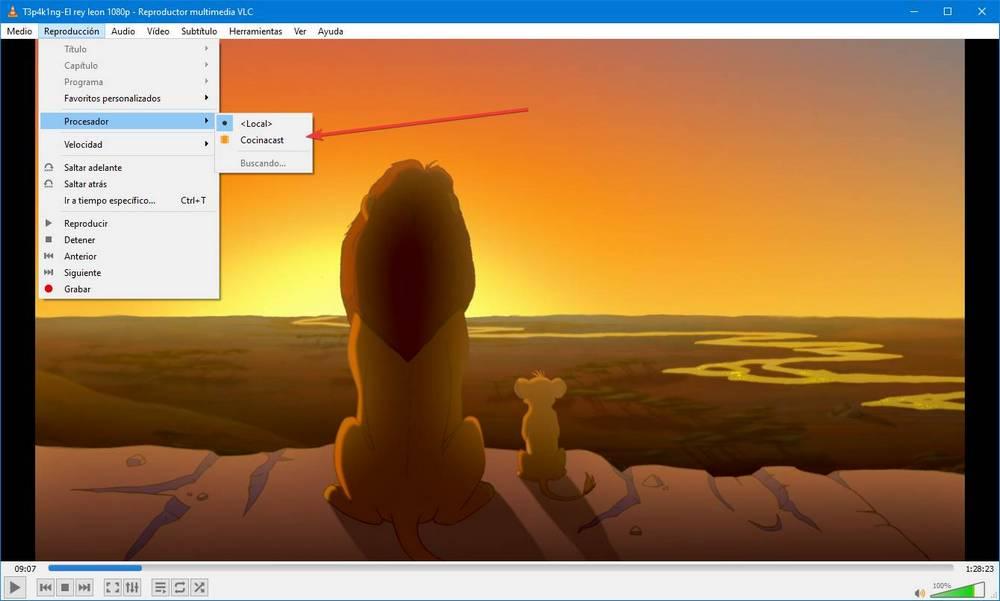VideoLAN, ou VLC, é o reprodutor de mídia por excelência que todos deveriam usar. Embora alguns possam não conhecê-lo pelo nome, certamente soa familiar para todos nós porque é o reprodutor com o cone laranja, um programa totalmente gratuito e de código aberto capaz de reproduzir qualquer tipo de arquivo multimídia sem problemas, codecs ou configurações. No entanto, embora seja excelente como reprodutor multimídia, este programa esconde muitos outros usos, na maioria desconhecidos, que o tornam um canivete suíço que devemos ter sempre à mão.

Quando configuramos um computador, uma das primeiras coisas que a maioria de nós costuma fazer é baixar e instalar o VLC para ter um media player à altura. No entanto, se o usarmos apenas para reproduzir arquivos multimídia, estaremos perdendo um grande número de funções extras que não só podem ser úteis para nós, mas também nos ajudarão a não instalar tantos programas no PC, delegando certas funções para isso.
Vamos ver alguns desses usos secretos interessantes.
Converta qualquer vídeo para qualquer formato
Uma das funções ocultas que podemos encontrar neste reprodutor multimídia é a de ser capaz de converter vídeos para outros formatos sem ter que recorrer a outros programas. Para fazer isso, o que precisamos fazer é ir para a seção “Mídia> Converter” e veremos uma nova janela na qual poderemos selecionar o vídeo que queremos converter.
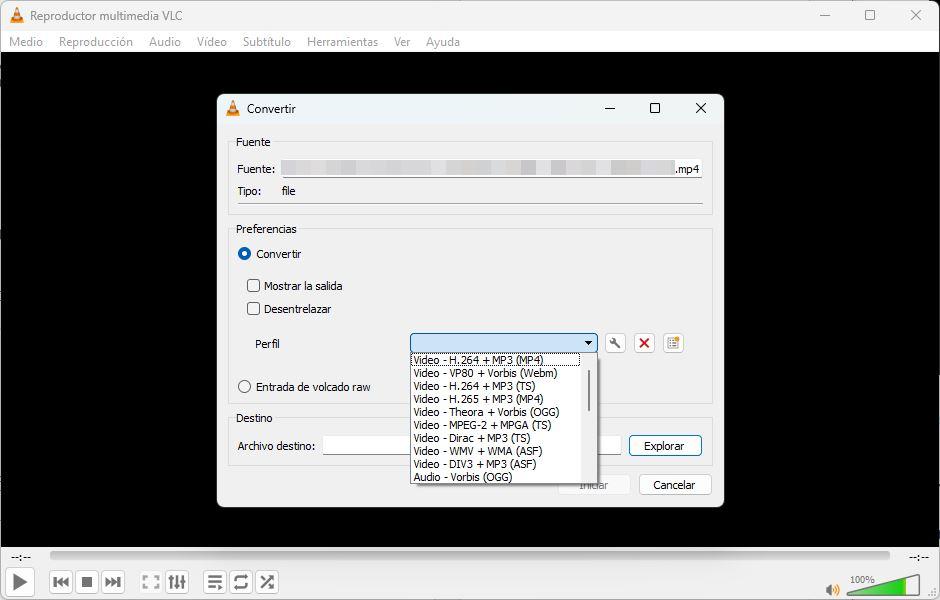
Em seguida, podemos selecionar os codecs que queremos usar, o formato para o qual queremos converter. E, ao salvar o vídeo, criaremos uma nova cópia já convertida. É um conversor de vídeo simples e básico, mas com certeza nos livrará de mais de um impasse.
Veja a TDT no computador
Sem a necessidade de ter uma antena de TV no computador, podemos usar o VLC para assistir todos os canais TDT totalmente gratuito. Para fazer isso, tudo o que precisamos é o URL da estação, que podemos obter facilmente em sites como Canais TDT .
Basta abrir a seção “Mídia> Abrir local de rede” e colar a URL do canal. O VLC se conectará e começará a reproduzir o canal DTT em questão.

Ouça qualquer estação de rádio do mundo
Da mesma forma que fizemos para assistir a um canal TDT, podemos fazer o mesmo para ouvir qualquer estação de rádio , ou podcast, no mundo. Simplesmente precisamos ter o URL da estação (que podemos obter em muitos sites) e colá-lo na seção de localização de rede aberta. O VLC se conectará e a estação começará a tocar.
Claro, devemos levar em conta que a imagem aparecerá em preto, já que o rádio, ou os podcasts, não possuem vídeo.
Enviar vídeos para um Chromecast
Finalmente, mas também muito interessante, o VLC nos permite transformar o PC em um centro multimídia para nossa televisão. Desta forma, se tivermos um chromecast em casa, podemos aproveitar essa funcionalidade oculta do VLC para enviar conteúdo para a TV diretamente do PC. Para fazer isso, basta começar a reproduzir qualquer vídeo e entrar na seção Reprodução> Processador> e selecionar o dispositivo de transmissão que queremos usar.